L’application Comarch POS permet d’ajouter un correctif à la facture client ou à un reçu. Le correctif peut seulement diminuer la quantité sur les éléments du document.
Afin d’ajouter un correctif, sélectionnez un document à corriger sur la liste des ventes et appuyez sur le bouton [Retour].
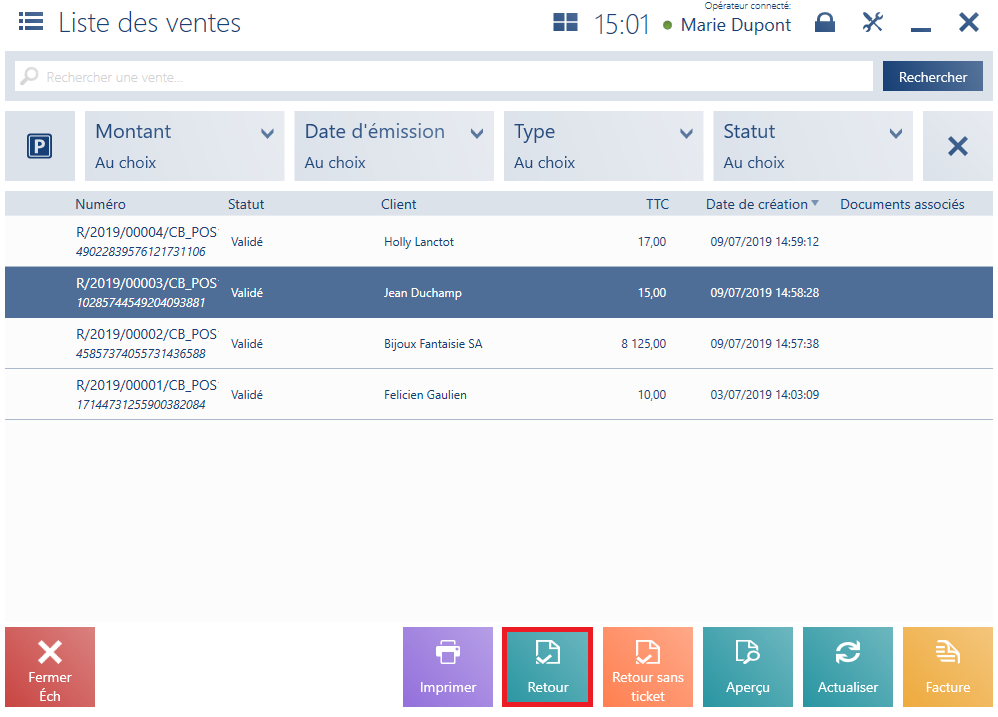
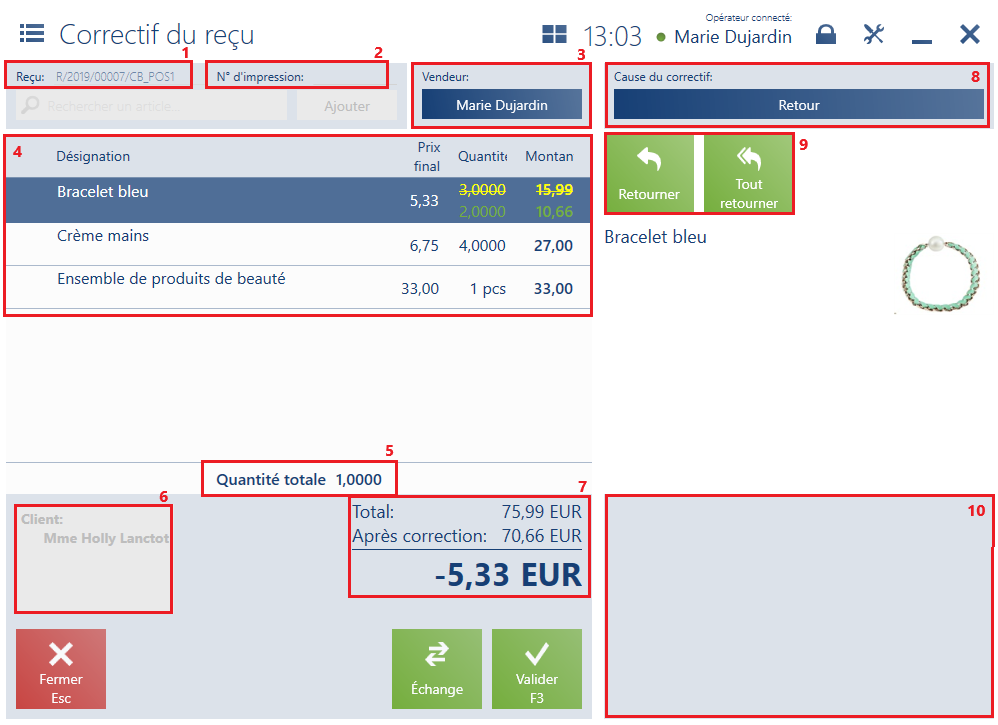
Sur le formulaire du correctif, il y a les champs suivants (les points correspondent aux endroits sur la capture d’écran) :
1. Reçu/Facture – affiche le numéro du document étant en cours de correction
2. N° d’impression – permet de saisis le numéro d’impression du document pour lequel le correctif est généré
3. Vendeur – l’employé qui établit le document
4. Liste des éléments comprenant les colonnes :
- Désignation
- Prix
- Quantité
- Montant
- Prix appliqué (masquée par défaut)
Lorsque l’élément :
- n’est pas corrigé en entier, sa quantité de base et son montant sont barrées et les valeurs corrigées apparaissent en-dessous.
- dont la quantité est corrigée en entier est entièrement barré.

5.Quantité totale – affiche la somme des quantités des éléments corrigés/articles retournés dans le document
6. Client – affiche le client copié du document source (fournisseur, destinataire)
7. Récapitulatif – présente le montant total des éléments du document :
- Total – pour les documents avec la méthode de calcul de la TVA sur le montant TTC
- Total HT – pour les documents avec la méthode de calcul de la TVA sur le montant HT
- Remise
- Hausse
- Acomptes
- TVA – pour les documents avec la méthode de calcul de la TVA sur le montant HT
- La valeur totale des ventes après avoir inclus la remise / la hausse/ la TVA
8. Cause du correctif – il est requis de spécifier une cause du correctif établi. Sinon, il sera impossible de valider le document. Le bouton Cause du correctif ouvre la fenêtre de sélection des valeurs définies dans le système ERP dans le répertoire universel Causes des correctifs.

Il est également possible d’indiquer une cause pour chaque élément du correctif et non pas pour un document entier. Cette fonctionnalité permet d’établir ensuite une analyse statistique. La cause de l’élément concerne :
- CQR
- CQFC
- Retour sans ticket
- Échange
- Reprise
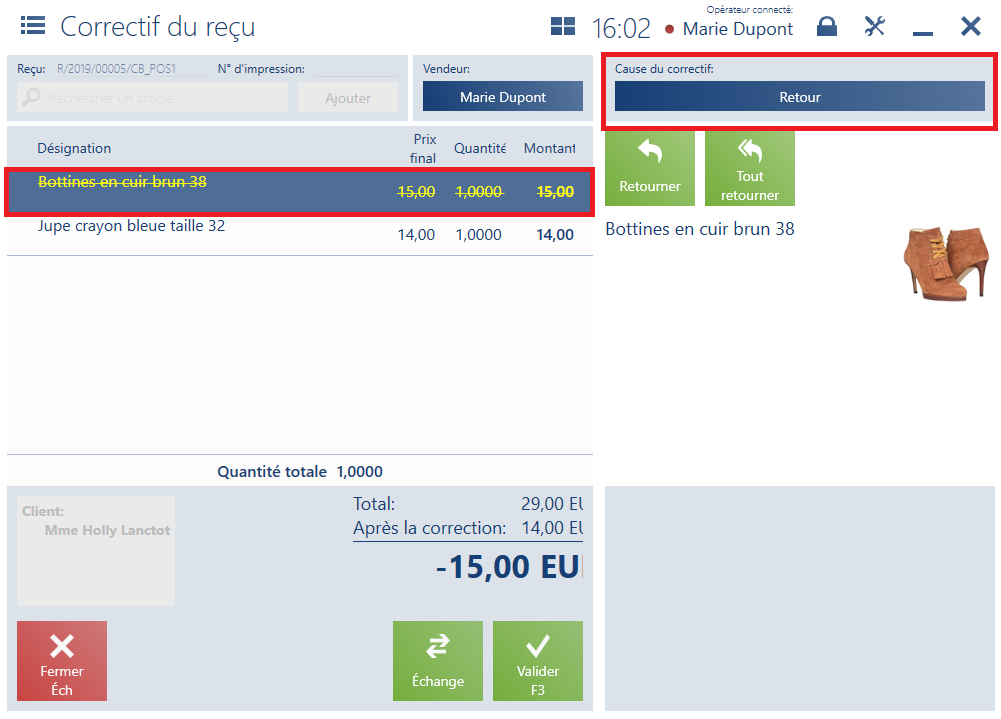
En cas d’élément de l’assortiment avec l’option Éléments chargés sur document cochée et le blocage de modification activé, la correction d’un tel élément affichera le message suivant : « Impossible de décomposer l’assortiment. Voulez-vous corriger tous les éléments de l’assortiment ? ». La sélection de l’option Oui ouvrira la fenêtre de sélection d’une cause du correctif. La cause sélectionnée sera enregistrée sur tous mes éléments de l’assortiment. La situation sera la même pour les éléments de l’offre groupée et l’option de blocage de correction de ses éléments.
Dans l’aperçu d’un correctif, la causes de chaque élément du document est affichée sans la possibilité de la modifier.
Pour l’élément du type Reprise, il n’est pas possible de modifier la cause du correctif. La cause Reprise est configurée par défaut.
9. Détail de l’élément – affiche les informations de base sur l’élément du document et permet de :
- [Retourner] – corriger la quantité définie de l’élément indiqué. La fonctionnalité est également disponible directement sur l’élément indique dans la colonne Quantité.
- [Tout retourner] – corriger la quantité entière de l’élément indiqué dans le document
10. Attributs – attributs associés au type de document
Le formulaire du correctif établi regroupe les boutons suivants :
- [Valider] – valide le document
- [Échange] – passe en mode d’échange de l’article corrigé
Après la validation du correctif, l’application ouvre la fenêtre de paiement À rembourser qui est la même que la fenêtre d’acceptation du paiement lors de l’établissement d’un document sauf qu’après sa validation, le montant est rendu et non accepté.
Dans la boutique de vêtement XYZ, il est possible de retourner une marchandise dans les 15 jours suivants l’achat.
La cliente achète en cadeau une blouse de sport pour son mari. Cependant, elle n’est pas sûre de savoir quelle taille choisir. Elle décide d’acheter deux tailles : L et M.
Après une semaine, la cliente retourne à la boutique XYZ pour retourner le produit de taille L. Le vendeur chercher le reçu sur la liste des ventes. Après l’avoir sélectionné, il clique sur le bouton [Retour]. Ensuite, il sélectionne l’article retourné (Blouse de sport taille L) sur la liste des éléments du document et il appuie sur le bouton [Tout retourner]. Après la validation du document, l’opérateur sélectionne un mode de paiement dans lequel le remboursement sera effectuée.
En cas d’assortiment :
- qui ne chargent pas les éléments dans un document commercial, il est impossible de corriger l’élément de l’assortiment dans le document de correction automatique.
- chargent les éléments dans un document commercial, les éléments de l’assortiment dans le document de correction automatique sont affichés en tant que les articles standards.
